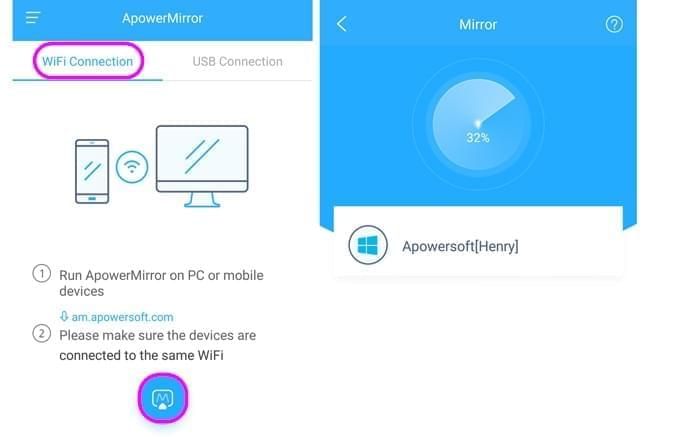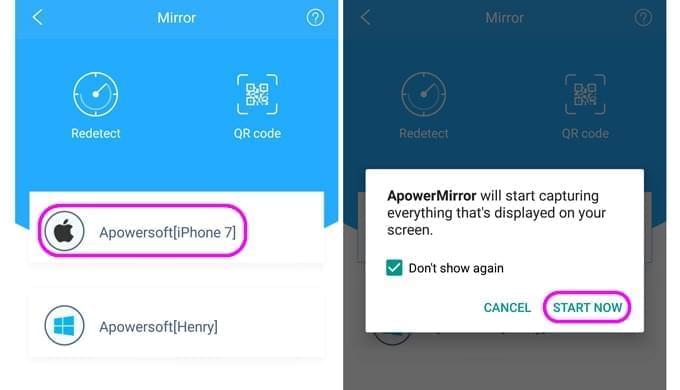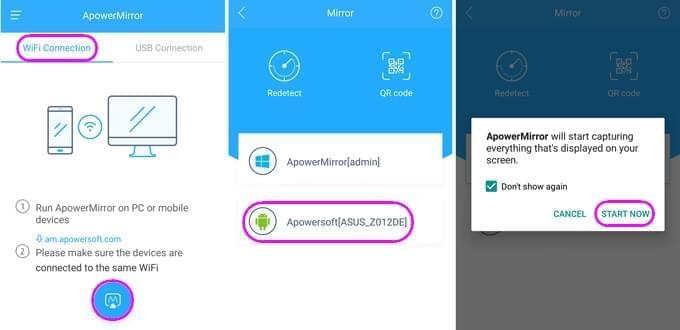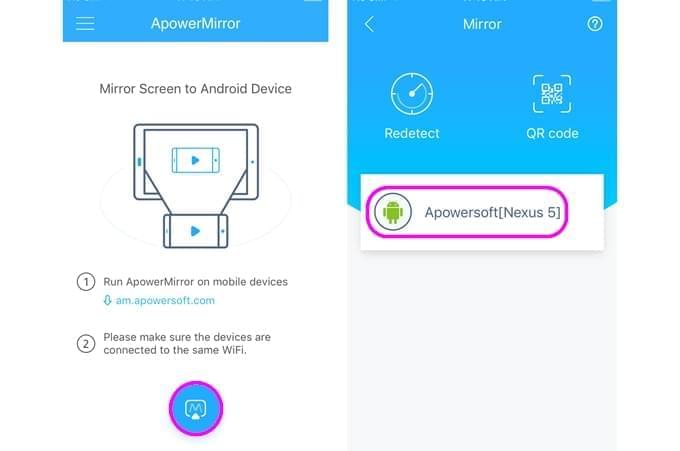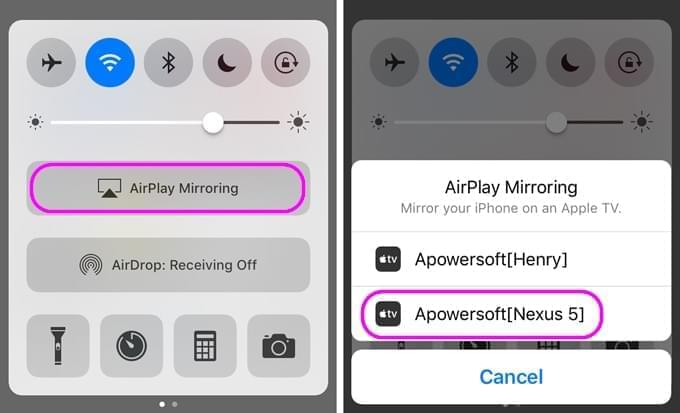Az ApowerMirror alkalmazás eredetileg a telefonok képernyőjének PC-n történő megjelenítésére készült, de a számos elkészült frissítésnek köszönhetően egy jóval nagyobb tudású eszközzé vált, amellyel akár egyik telefonról a másikra is tükrözhetők a képernyőtartalmak. Az alkalmazás felhasználói könnyedén indíthatnak prezentációkat például úgy, hogy a telefonjukon megnyitott dokumentumokat a közönség készülékein is megjelenítik. Emellett lehetőség van videók, képek és akár játékmenetek megosztására is Android-képernyőről másik Androidra vagy iOS-eszközre. Az Android-felhasználók emellett iOS-alkalmazásokat is megtekinthetnek saját képernyőjükön, továbbá az iOS-felhasználók is láthatják saját iPhone- vagy iPad-készülékükön az androidos alkalmazások működését. Az ApowerMirror alkalmazás használata az alábbi lépéseket igényli.
Az ApowerMirror alkalmazás használata Android és iOS rendszerű eszközökön
Az ApowerMirror alkalmazás különböző változatokban érhető el a különböző telefonos operációs rendszerekre. Az Android ApowerMirror alkalmazás az Android rendszerű telefonokra készült, egészen pontosan az Android 5.0 és újabb rendszerekre. Az iOS ApowerMirror alkalmazás pedig az iOS-felhasználók számára készült. A telefonok közötti tükrözéshez először le kell töltenie és telepítenie kell az alkalmazást mindkét készüléken.
Android ApowerMirror alkalmazás
Az Android ApowerMirror alkalmazás még nagyobb tudású eszközzé vált, mellyel Android-készülékek képernyője más eszközökre továbbítható: más Android rendszerű készülékekre, iOS-készülékekre, valamint számítógépre is. Használat előtt csatlakoztassa mindkét készüléket azonos Wi-Fi-hálózatra. A használat módja pedig az alábbi.
Android tükrözése más eszközre
Android tükrözése iOS-re
Az Android ApowerMirror alkalmazás segítségével Android-készüléke képernyőjét iOS-rendszerű készülékekre továbbíthatja. Csak kövesse az alábbi egyszerű lépéseket.
- Indítsa el az alkamazást Android- és iOS-készülékén.
- Az Android készüléken válassza a “WiFi Connection” lehetőséget, majd koppintson a kék tükör ikonra az eszközök kereséséhez.
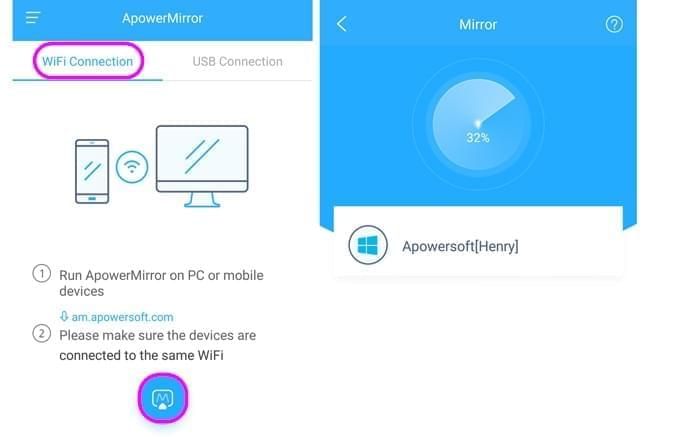
- A talált eszközök listáján válassza ki a kívánt iOS-eszközt, majd a képernyőtükrözés indításához koppintson a “START NOW” gombra.
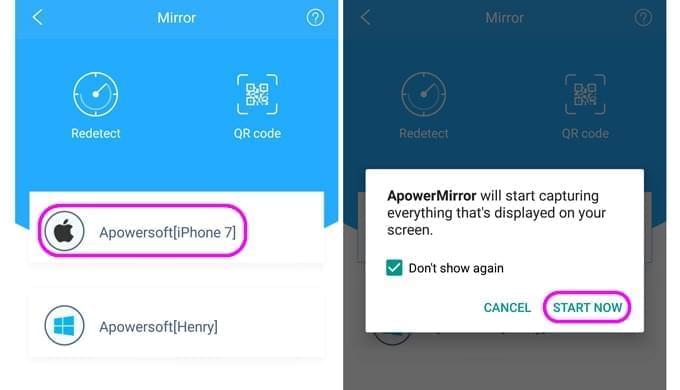
Ekkor az Android képernyője megjelenik az iOS-eszközön, ez a forgatás gombbal elforgatható függőleges állásba, valamint teljes képernyős megjelenítésre is válthat. Használhatja az iOS-eszköz funkcióit a képernyő Home vagy Back gombjának megnyomásával, de hagyja a háttérben futni az ApowerMirrort. Ha bezárja az iOS-eszközön, a képernyőmegosztás megszakad.

Android tükrözése Androidra
Az Android ApowerMirror alkalmazással egy teljesen más operációs rendszerre történő tükrözés mellett Androidok között is tükrözhet. Íme az ehhez szükséges lépések.
- Nyissa meg az alkalmazást mindkét Android-készüléken.
- A forráskészüléken koppintson a tükrözés gombra a céleszközök megkereséséhez.
- Ezt követően válassza ki a kívánt Android-eszközt. A képernyő továbbításához koppintson az ApowerMirror “START NOW” gombjára.
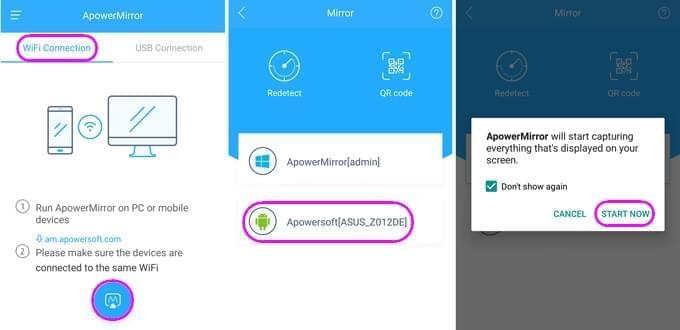
A telefon tükrözése telefonra az ApowerMirror alkalmazással egyszerű. A lépések végére érve Androidjának képernyője megjelenik a másik készüléken – ezt akár el is forgathatja. Ha használni szeretné a céleszközt de a tükrözést sem szerezné megszakítani, hagyja futni az alkalmazást a háttérben.
Tipp: Android más mobilokra való tükrözéséhez létrehozhatja a kapcsolatot QR-kód leolvasásával is. A céleszközön koppintson a “QR Code” gombra a kód megjelenítéséhez. A forráskészüléken pedig a “QR Code” gombra koppintva olvassa le a kódot. Ezt követően a “START NOW” gombbal elindíthatja a megjelenítést.

Android tükrözése számítógépre
Az Android ApowerMirror alkalmazással lehetősége van Android-készülékének képernyőjét számítógépen is megjeleníteni. Ehhez szüksége van ApowerMirror asztalra is. Indítsa el készülékén az alkalmazást, koppintson a tükrözés gombra, és keressen elérhető eszközöket. Ezt követően válassza ki számítógépét (a neve az Apowersoft szóval kezdődik), és a képernyőmegosztás azonnal megkezdődik.
iOS ApowerMirror alkalmazás
Az iOS ApowerMirror alkalmazás segítségével iOS-készüléke képernyőjét Android-készülékeken jelenítheti meg. A használat mikéntjét lentebb találja.
- Csatlakoztassa a két készüléket azonos Wi-Fi-hálózatra.
- Indítsa el az alkalmazást az iOS- és az Android-készüléken is.
- iOS-készülékén a tükrözés gombra kattintva keressen más eszközöket. A keresés végén válassza ki a kívánt eszközt.
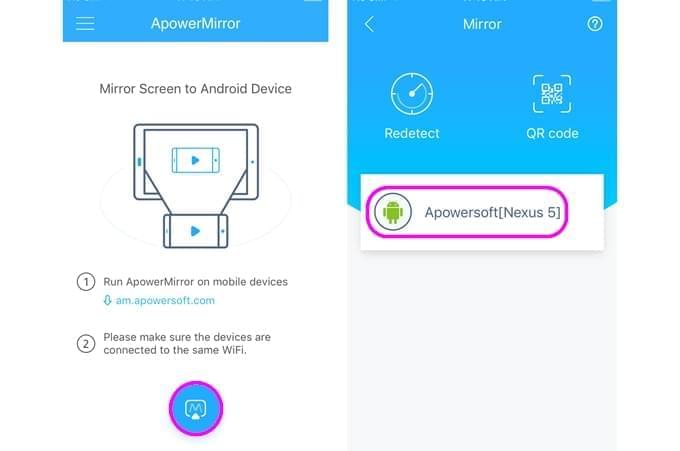
- iPhone készülékén suhintson felfelé a Vezérlőközpont megnyitásához. Koppintson az “Airplay-tükrözés” lehetőségre és válassza ki az “Apowersoft” szóval kezdődő Android-készüléket. Ezt követően iOS-készülékének képernyője megjelenik Androidján.
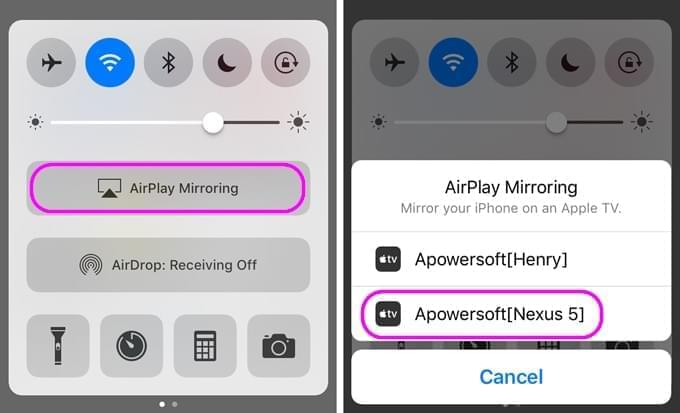
Tipp: Az iOS-készülékek Androidra történő tükrözéséhez könnyedén létrehozhatja a kapcsolatot QR-kód leolvasásával is. Koppintson a tükrözés gombra az iOS- és az Android-készüléken is. Ha az első észlelés befejeződött, az Androidon a “QR code” gombra kattintva megjelenítheti a QR-kódot. Ezután kattintson az iOS-készülék “QR Code” gombjára is, és olvassa le vele az Androidon megjelent kódot. Végül pedig nyissa meg a Vezérlőközpontot és válassza ki Android-készülékét, melynek neve az “Apowersoft” szóval kezdődik.
A kapcsolat létrejötte után szükség esetén akár el is forgathatja a képernyőt. Ha esetleg használnia kell Android-készülékét például üzenetek küldésére, koppintson a Vissza gombra. Ha nem szeretné megszakítani a tükrözést, hagyja az alkalmazást futni a háttérben.
Gyakran ismételt kérdések
K: Tükrözhetek iPhone-t iPadre?
V: Nem. Az ApowerMirror jelenleg csak a következő irányokra képes: iOS Androidra, Android iOS-re, Android Androidra, valamint Android/iOS Windowsra/Macre.
K: Használható USB-kábel az iPhone számítógépre történő tükrözéséhez?
V: Nem. Az ApowerMirror egyelőre csak Wi-Fi-n keresztül képes az iPhone-készülékek csatlakoztatására. Az USB-s kapcsolat jelenleg csak Androiddal használható, de dolgozunk a funkción.
K: Hogyan szerezhetek QR-kódot?
V: Az első keresés befejezését követően lépjen a “QR Code” menübe, majd a QR-kód létrehozásához koppintson az alkalmazás jobb alsó sarkában lévő “QR Code” gombra.
K: Használható az ApowerMirror akkor is, ha a telefon operációs rendszere az Android 5.0-nál régebbi?
V: Nem. Az Android rendszerű készülékek esetén az ApowerMirror csak az Androir 5.0 és újabb verziókat támogatja.
K: Van lehetőség az Androidom távoli vezérlésére másik Android-készülékről az ApowerMirroron keresztül?
V: Nincs. Csak a készülék képernyőjének távoli megjelenítésére van lehetőség, a távoli vezérlésre nincs.
K: Vezérelhetem a számítógépemet Android- vagy iOS-készülékemmel az ApowerMirror alkalmazással?
V: Nem. Egyelőre az Android-készülékek vezérelhetők számítógépről, de a számítógép nem vezérelhető Androidról vagy iOS-ről.
K: Elforgathatom a tükrözött képernyőt?
V: Igen. A két készülék csatlakoztatása után koppintson a tükrözött képernyőre a forgatás gomb megjelenítéséhez. Koppintson a gombra a képernyő elforgatásához.
K: Használhatom a telefonom funkcióit miközben egy másik telefon képernyőjét jelenítem meg rajta?
V: Igen. A tükrözött képernyő Home vagy a Back gombjával visszaléphet saját képernyőjére. Ha nem szeretné megszakítani a tükrözést, tartsa az ApowerMirrort futva a háttérben.
K: Miért nem működik az eszközök keresése? Nem jelenik meg az eszköz, amire tükrözni szeretnék.
V: Először is ellenőrizze, hogy mindkét eszköz ugyanarra a Wi-Fi-hálózatra kapcsolódik-e. Ezután indítsa újra az alkalmazást és próbálkozzon ismét. Harmadik lehetőségként próbálja meg letiltani a router “AP Isolation” funkcióját. Ha ezek után sem tudja megtalálni a készüléket, próbálkozzon a QR-kód alapú csatlakozással.
Összegzés
Ez tehát az ApowerMirror alkalmazás használata. A fentiek mellett számos egyéb érdekességet felfedezhet az alkalmazásban. Az ApowerMirror segítségével – ahogyan az alkalmazás is írja – “Kellemesen szórakozhat a képernyőtükrözéssel”. Ha további kérdései vannak, lépjen velünk kapcsolatba.